excel高级筛选条件区域怎么设置?在隔开数据区域一行(列)或以上的位置输入字段相关的筛选条件。excel高级筛选为什么筛选不出来?可能是由于未包括条件标题、标题格式不一致等原......
2022-10-07 222 excel高级筛选
很多Office用户可能会遇到过Word/Excel/PPT图标莫名其妙变成白底,不知道该如何将图标恢复。那么,这个问题是怎么产生的呢?又该如何操作恢复原样呢?小编将在本文做详尽地叙述。

这种问题的产生大概率是用户以前在卸载WPS时并没有完全卸载干净,将用户的配置文件继续保留在电脑上。翻译一下,就是原来电脑打开doc、doxc、xls、xlsx、ppt和pptx等文档的默认程序是wps,但是在卸载wps时,这个设置文件并没有删除,所以就导致Word/Excel/PPT图标变成白底图标。
第一步:重新安装WPS客户端;
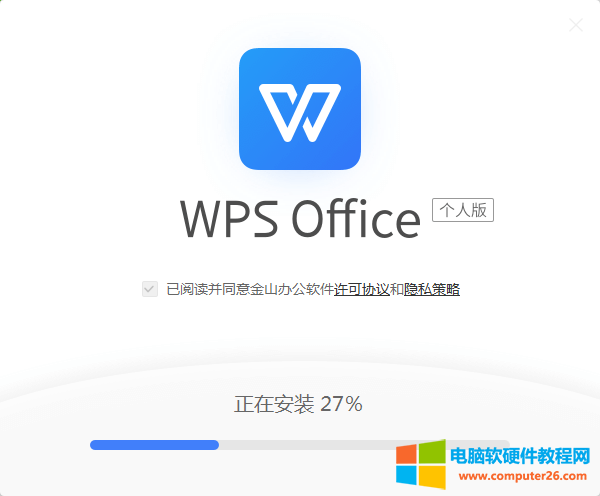
第二步:点击系统左下角的『开始』菜单,找到WPS2019下的『配置工具』;

第三步:点击『配置工具』,调出『WPS Office综合修复/配置工具』对话框,然后点击『高级(A)…』;

第四步:按照下图所示,将红色标记方框中所有项前面□中的√全部去掉,然后点击『确定』。
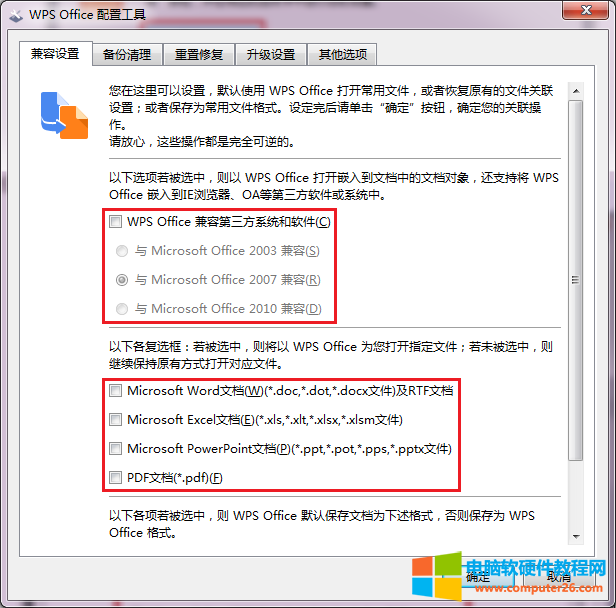
第五步:卸载WPS。
标签: 桌面图标变成白底图标
相关文章

excel高级筛选条件区域怎么设置?在隔开数据区域一行(列)或以上的位置输入字段相关的筛选条件。excel高级筛选为什么筛选不出来?可能是由于未包括条件标题、标题格式不一致等原......
2022-10-07 222 excel高级筛选
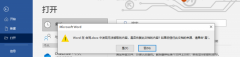
Word是我们日常最常用的办公软件,有时会遇到word文档打不开的情况,大家会需要了解打不开的原因及如何修复。本篇文章就带大家看一下word文档打不开是什么原因,word文档打不开了怎......
2022-11-04 365 word文档打不开原因 word文档打不开了修复
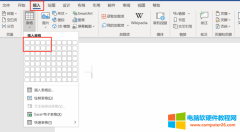
我们在使用word文档时,为了能够体现出内容的完整性,有时需要在word文档中插入表格。那么word表格边框应该如何进行设置呢?今天小编就来为大家讲解一下word边框加粗加黑怎么弄以及......
2022-11-04 220 word边框加粗加黑 word边框加粗不显示
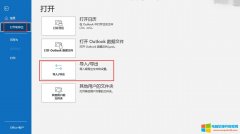
outlook邮件怎么导出来保存?收到邮件后,有些重要信息可以保存下来。打开Outlook通过文件打开和导出路径,在弹窗内选择导出的邮箱,以及导出的内容。根据导出向导一步步操作即可......
2022-07-31 207 outlook outlook邮件导出 outlook邮件保存为PDF
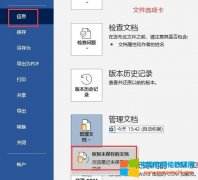
我们在办公过程中,最怕的就是遇见文件还没保存电脑就死机的状况。即使是常规的word软件,有时也会出现文档卡死或无响应的问题。今天,小编就以word无响应还没保存怎么处理,w......
2022-11-04 225 word无响应还没保存处理 word无响应处理